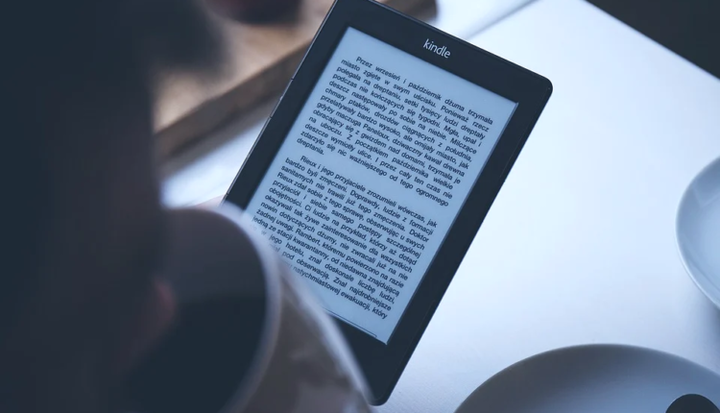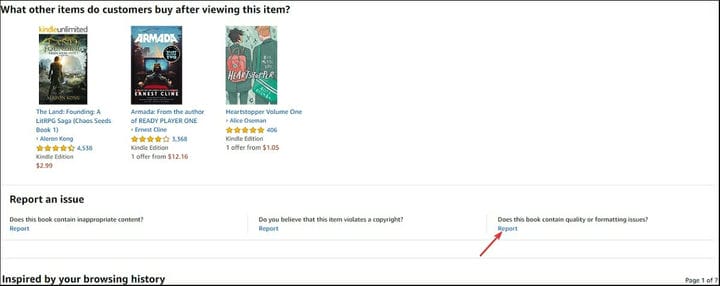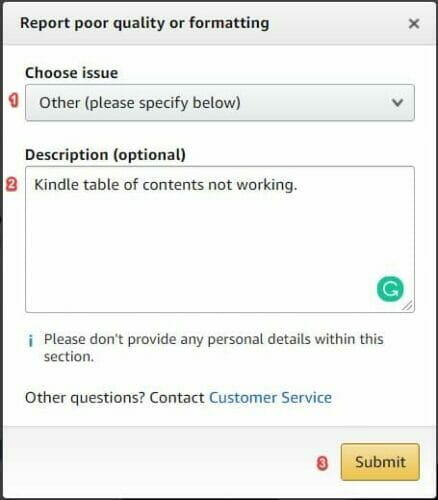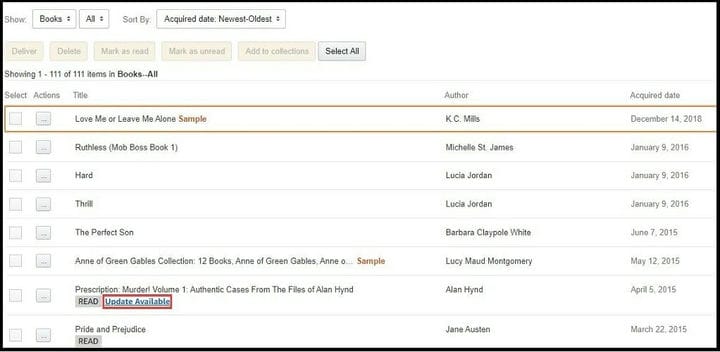Як перевірити статус помилки вмісту звіту Kindle
Останнє оновлення: 23 липня 2020 р
- Подібно до фізичних книг, електронні книги схильні містити такі помилки вмісту, як друкарські помилки.
- Amazon дозволяє повідомляти про помилки вмісту безпосередньо з вашого Kindle. Дізнайтеся, як це легко зробити.
- Розширте свої технічні знання, відвідавши наш How To Hub.
- Не соромтеся додати до нашого обширного розділу виправлення та усунення несправностей закладки для отримання більш корисних посібників.
Щоб виправити різні проблеми з ПК, ми рекомендуємо DriverFix: це програмне забезпечення буде підтримувати ваші драйвери та працювати, тим самим захищаючи вас від поширених помилок комп’ютера та відмови обладнання. Перевірте всі свої драйвери зараз у 3 простих кроки:
- Завантажте DriverFix (перевірений файл завантаження).
- Клацніть «Почати сканування», щоб знайти всі проблемні драйвери.
- Клацніть «Оновити драйвери», щоб отримати нові версії та уникнути несправностей системи.
- DriverFix цього місяця завантажили 502 095 читачів.
Перевага електронних книг полягає в тому, що вони можуть бути відредаговані та оновлені майже відразу після виявлення помилки у вмісті. Крім того, такі сервіси, як Amazon, дозволяють відстежувати стан помилок вмісту, про які повідомляли електронні читачі Kindle.
Не багато користувачів знають, як отримати доступ до цих звітів. Деякі користувачі можуть навіть не знати, як повідомляти про помилки вмісту взагалі.
Якщо певний вміст не відображається або синхронізується неправильно на всіх пристроях, у цьому посібнику ми покажемо вам, як повідомляти про помилки вмісту Kindle та контролювати їх.
Як виправити проблеми та перевірити стан звіту про помилки вмісту Kindle?
Зміст Kindle не працює
Для авторів, що самостійно публікуються, Amazon пропонує інструмент створення електронних книг Kindle (.azw), відомий як Kindle Create.
Якщо ви є автором, редактором або видавцем, радимо звернутися до керівництва Kindle Create, щоб допомогти вам правильно створити інтерактивні частини ваших електронних книг.
Незважаючи на те, що існує безліч ресурсів, які допоможуть вам пройти цей процес, створення змісту та забезпечення його доступності за допомогою меню Kindle Go-To все одно може бути дуже складним.
Багато видавців не розуміють цього з першої спроби. Як читач ви можете повідомити про проблеми зі змістом, виконавши такі дії:
- За допомогою веб-браузера на комп’ютері перейдіть на сторінку книги Kindle.
- Прокрутіть вниз, поки не дійдете до поля Повідомити про проблему. Він повинен бути над розділом «Натхненний вашою історією переглядів» і трохи нижче «Які інші товари купують клієнти після перегляду цього розділу.
- Клацніть на посилання Report у розділі Чи містить ця книга проблеми із якістю чи форматуванням?
![Як перевірити статус помилки вмісту звіту Kindle]()
- Вам буде запропоновано увійти, якщо ви ще не ввійшли в систему. Після входу переконайтеся, що прокрутите ще раз вниз і натисніть посилання Report.
- У спадному меню Виберіть проблему виберіть Інші (просимо вказати нижче).
- У полі опису опишіть проблему (Зміст Kindle не працює).
- Клацніть на кнопку подати.
![Як перевірити статус помилки вмісту звіту Kindle]()
Якщо є зміст, але він відформатований погано або він не відображається в меню «Перейти», ви можете залишити меню «Вибрати проблему» за замовчуванням (погане форматування) або вибрати неякісні зображення або таблиці.
Хоча залишати опис не є обов’язковим, це хороша практика. Це також значно полегшить ситуацію для Amazon та автора / видавця.
Повідомлення про помилки форматування та коректури Kindle з електронного зчитувача Kindle
- На сторінці з помилкою натисніть і утримуйте слово з помилкою.
Якщо у цілому реченні виникають проблеми з форматуванням, проведіть пальцем до першого слова речення та проведіть по ньому, поки не виділите все речення. - Виберіть більше зі спливаючого меню.
- Натисніть Повідомити про помилку вмісту.
- Виберіть тип помилки вмісту.
- Опишіть проблему у текстовому полі (необов’язково).
- Натисніть Надіслати.
Ці кроки не працюватимуть для планшетів Kindle Fire та Kindles без сенсорного екрану. Якщо ви є власником одного з цих типів Kindle і хочете повідомити про помилку, радимо використовувати веб-сторінку книг Kindle, як показано вище.
Як слідкувати за станом помилки вмісту звіту Kindle
Amazon більше не дозволяє користувачам перевіряти повідомлення про помилки вмісту Kindle на своєму веб-сайті. Спочатку ви змогли побачити статус звіту про помилки вмісту Kindle на цій сторінці.
Amazon перемістив цю опцію до розділу управління цифровим вмістом у розділі «Пристрої та вміст».
Звідти ви можете відстежувати стан звіту про помилки вмісту для кожної книги, натискаючи кнопку дії поруч із книгою та вибираючи в контекстному меню пункт Перегляд поданої вами корекції.
Коли помилка виправлена або книга була змінена, Amazon оновить її. У більшості випадків це робиться автоматично, коли ви підключаєте Kindle до Інтернету.
Якщо ви виявите, що книга Kindle не завантажується та не оновлюється, ви можете оновити її вручну з екрана керування цифровим вмістом.
Якщо книга зі списку має доступне оновлення, під нею з’явиться ярлик із написом «Доступне оновлення».
- Обов’язково запишіть, де спочатку був помилковий вміст книги
- Клацніть ярлик, щоб оновити книгу.
- Введіть потрібні зміни.
- Оновіть книгу.
Примітка. Якщо це не виправлено в цьому оновленні, не турбуйтеся, імовірно, видавець виправить це на наступній ітерації.
Kindle Вміст не відображається
Якщо ви не можете знайти вміст Kindle у вашій бібліотеці, переконайтесь, що ваш Kindle синхронізується правильно, а на вашому пристрої встановлено останнє оновлення мікропрограми.
Ви також можете завантажити книгу вручну з екрана керування вмістом. У випадку деяких користувачів ця опція вирішила проблему.
У цьому посібнику ми дослідили, як можна повідомляти про помилки вмісту та відстежувати їх. Хоча метод відстеження, запропонований у цьому посібнику, може бути неефективним, на сьогодні він найкращий.
Тим не менше, ми сподіваємось, вам сподобалось прочитати цей посібник. Залиште коментар нижче і повідомте нам, як ви хочете відстежувати свої помилки вмісту Kindle.